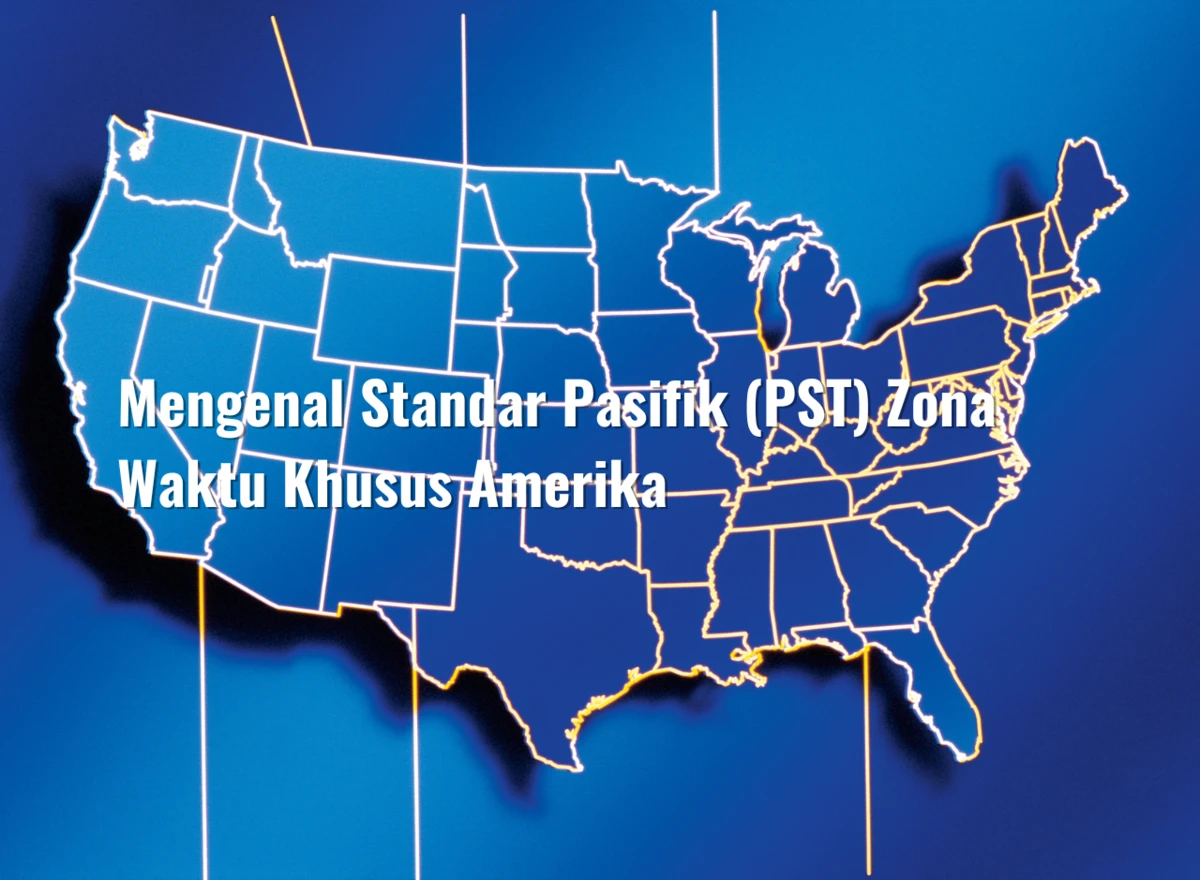Cara Menyembunyikan Aplikasi di HP Samsung Mudah Banget!
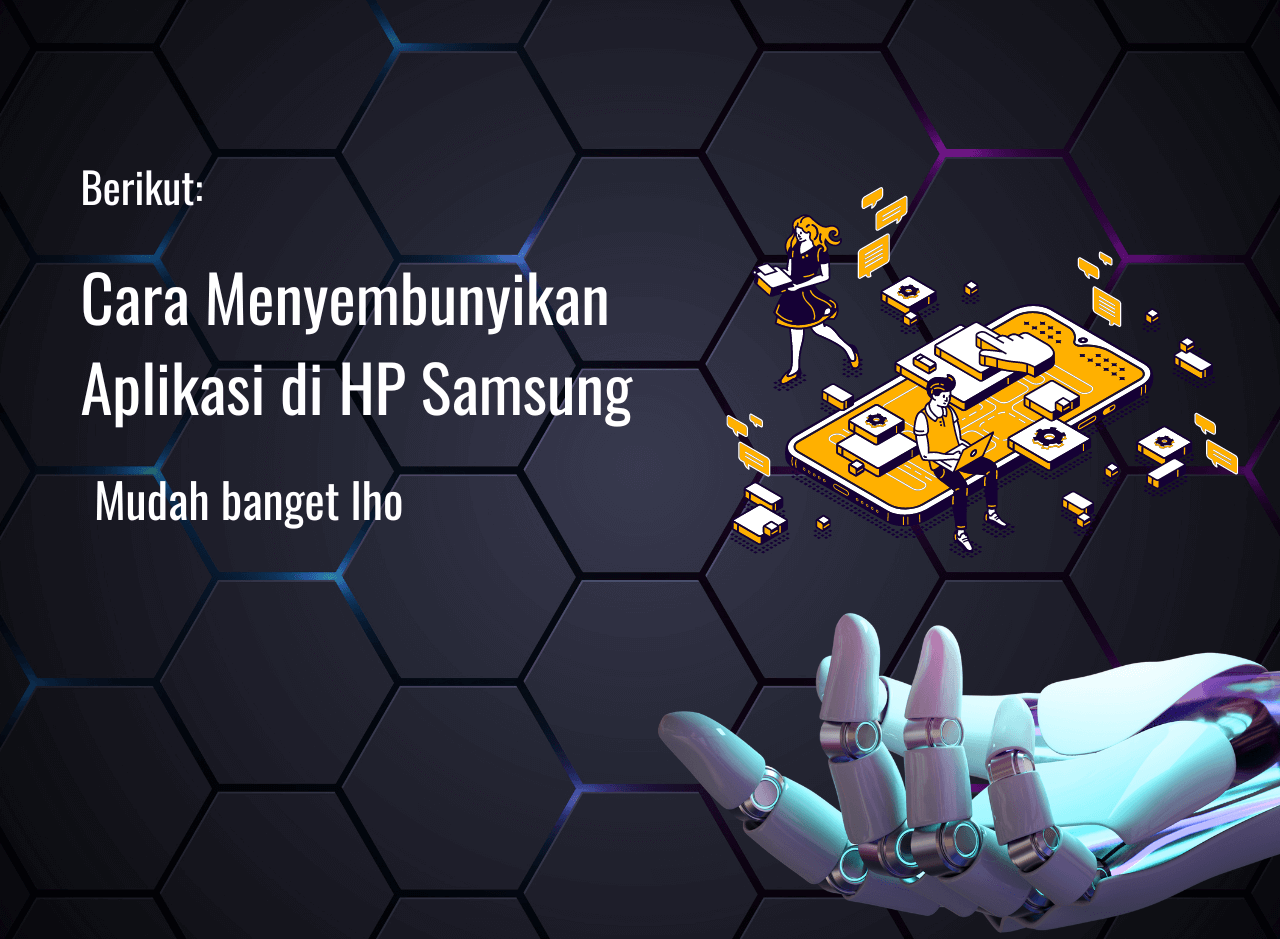
Cara menyembunyikan aplikasi di HP Samsung yaitu buka menu App Drawer, pilih aplikasi yang akan disembunyikan, tahan ikon aplikasi tersebut dalam waktu beberapa detik, klik hide apps, pilih semua aplikasi yang akan kamu sembunyikan, dan klik Selesai. Mudah, kan?
Tujuan dari menyembunyikan aplikasi di HP Samsung bisa untuk melindungi keamanan data yang ada di ponsel.
Oleh karena itu, penting untuk mengetahui cara menyembunyikan aplikasi di HP Samsung dengan aplikasi atau tanpa aplikasi. Ingin tahu? Yuk, baca penjelasan dalam artikel ini sampai selesai ya.
Cara Menyembunyikan Aplikasi di HP Samsung Tanpa Aplikasi
Kamu dapat menyembunyikan aplikasi di HP Samsung tanpa menggunakan aplikasi pihak ketiga dengan mengikuti langkah-langkah berikut:
- Buka menu “App Drawer” di HP Samsung
- Pilih aplikasi yang ingin disembunyikan
- Tahan ikon aplikasi dalam waktu beberapa detik saja
- Pilih opsi “Hide apps” atau “Sembunyikan aplikasi”
- Pilih semua aplikasi yang ingin disembunyikan
- Tekan “Done” atau “Selesai”
Setelah kamu menyembunyikan aplikasi tersebut, aplikasi tersebut tidak akan muncul di layar utama atau menu “App Drawer”.
Namun, kamu masih dapat menemukan aplikasi tersebut dengan mencarinya di menu “Settings” atau dengan menggunakan fitur pencarian di HP Samsung.
Cara Menyembunyikan Aplikasi di HP Samsung dengan Aplikasi
Berikut ini beberapa cara menyembunyikan aplikasi di HP Samsung dengan aplikasi yang harus kamu ketahui, yaitu:
1. Hide App, App Hider & Privacy Keeper
Hide App, App Hider & Privacy Keeper adalah aplikasi pihak ketiga lainnya yang dapat membantumu menyembunyikan aplikasi di HP Samsung.
Aplikasi ini memungkinkanmu untuk menyembunyikan aplikasi dengan cepat dan mudah, serta memberikan opsi untuk mengunci aplikasi yang disembunyikan dengan kata sandi atau pola.
Untuk menyembunyikan aplikasi, silahkan lakukan langkah-langkah di bawha ini:
- Pertama, buka aplikasi Hide App dan pilih aplikasi yang ingin disembunyikan
- Kemudian, tekan tombol “Hide” dan aplikasi tersebut akan disembunyikan dari layar utama
2. Smart Hide Calculator
Smart Hide Calculator adalah aplikasi kalkulator yang terintegrasi dengan fitur penyembunyian aplikasi.
Dalam tampilan kalkulator, kamu dapat memasukkan kata sandi atau pola tertentu untuk membuka aplikasi yang disembunyikan.
Untuk menyembunyikan aplikasi dengan Smart Hide Calculator, ikuti langkah-langkah berikut:
- Pertama, buka aplikasi Smart Hide Calculator
- Pilih aplikasi yang ingin disembunyikan
- Kemudian, tekan tombol “Hide” dan aplikasi tersebut akan disembunyikan dari layar utama dan menu “App Drawer”
3. PrivateMe
PrivateMe adalah aplikasi pihak ketiga yang dapat membantumu menyembunyikan aplikasi, pesan teks, dan panggilan telepon di HP Samsung.
Aplikasi ini memungkinkanmu untuk membuat ruang pribadi yang terpisah, sehingga kamu dapat memisahkan aplikasi dan informasi pribadi dari orang lain yang menggunakan ponselmu.
3. LockMyPix
LockMyPix adalah aplikasi penyembunyian foto dan video yang dapat membantu kamu menyembunyikan aplikasi di HP Samsung.
Aplikasi ini memungkinkanmu untuk menyembunyikan aplikasi dengan mudah, serta memberikan opsi untuk mengunci aplikasi yang disembunyikan dengan pola atau sidik jari.
Selain itu, aplikasi ini juga dapat digunakan untuk menyembunyikan foto dan video pribadimu dengan aman.
Cara Membuka Kembali Aplikasi yang Disembunyikan di HP Samsung
Kamu dapat melakukan cara membuka kembali aplikasi yang disembunyikan di HP Samsung dengan membuka menu App Drawer atau membuka kembali aplikasi pihak ketiga yang sudah digunakan.
1. App Drawer
Pertama, kamu dapat menampilkan kembali aplikasi di HP Samsung yang disembunyikan tanpa menggunakan aplikasi pihak ketiga dengan mengikuti langkah-langkah berikut:
- Buka menu “App Drawer” di HP Samsung
- Pilih aplikasi yang ingin ditampilkan
- Tahan ikon aplikasi tersebut dalam waktu hitungan detik saja
- Pilih opsi “Show Hidden apps”
- Pilih semua aplikasi yang ingin ditampilkan
- Tekan “Done” atau “Selesai”
2. Melalui Aplikasi Pihak Ketiga
Jika kamu telah menyembunyikan aplikasi di HP Samsung menggunakan aplikasi pihak ketiga seperti maka kamu dapat mengikuti langkah-langkah berikut untuk membuka kembali aplikasi yang telah disembunyikan:
- Buka aplikasi pihak ketiga yang digunakan untuk menyembunyikan aplikasi
- Cari opsi “Show Hidden Apps” atau “Unhide Apps” dalam menu aplikasi tersebut
- Pilih aplikasi yang ingin ditampilkan kembali
- Tekan tombol “Unhide” atau “Show” untuk menampilkan kembali aplikasi tersebut
Akhir Kata
Setelah membaca artikel ini, kamu dapat mengetahui cara menyembunyikan aplikasi di HP Samsung dengan aplikasi maupun tanpa aplikasi. Tentunya, kamu dapat mencoba salah satu cara yang dianggap paling mudah.